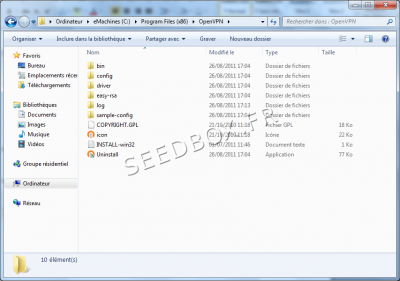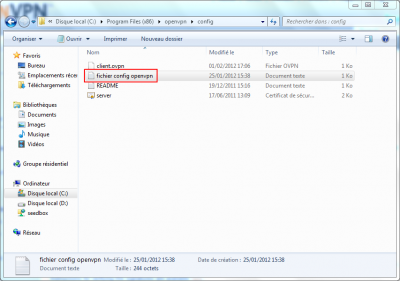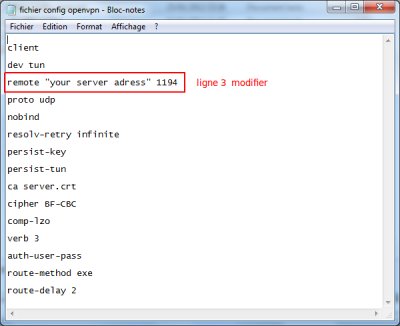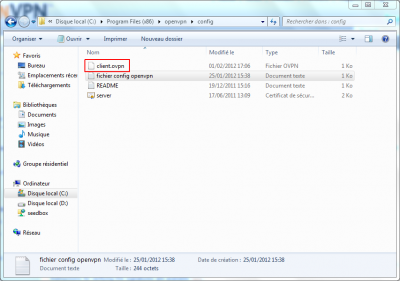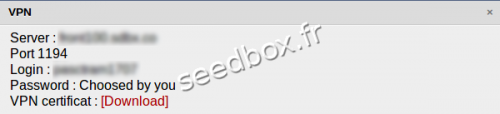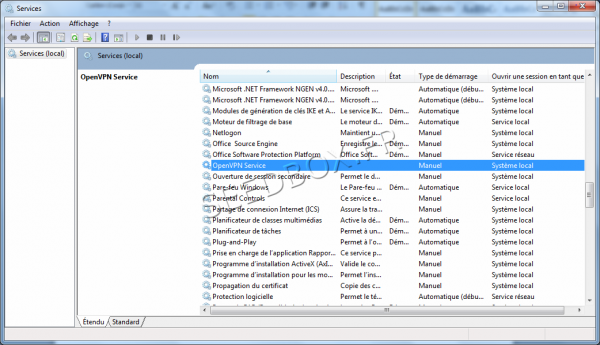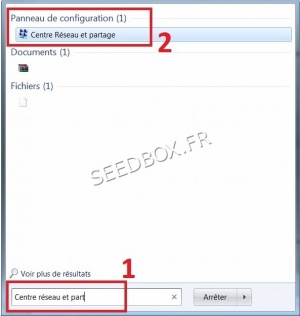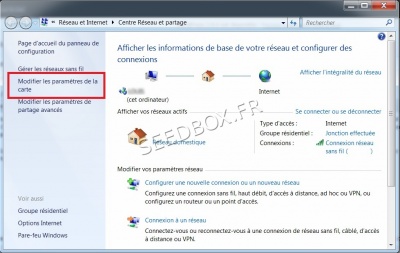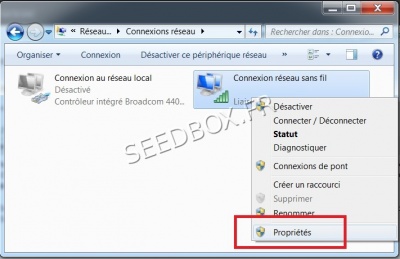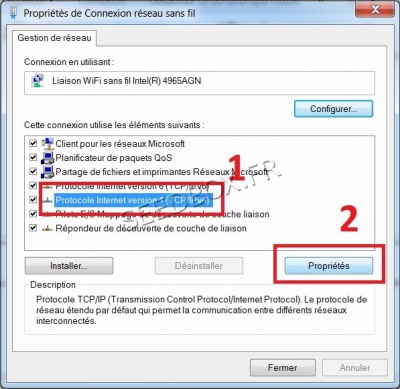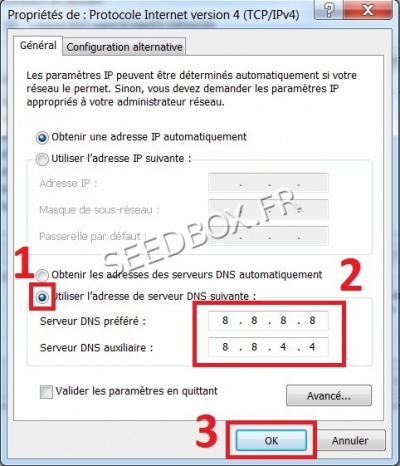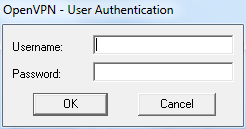VPN : Différence entre versions
| Ligne 1 : | Ligne 1 : | ||
| − | |||
| − | |||
| − | |||
| − | |||
| − | |||
| − | |||
| − | |||
| − | |||
| − | |||
| − | |||
| − | |||
| − | |||
| − | |||
| − | |||
| − | |||
| − | |||
| − | |||
| − | |||
| − | |||
| − | |||
| − | |||
| − | |||
| − | |||
| − | |||
| − | |||
| − | |||
| − | |||
| − | |||
| − | |||
| − | |||
| − | |||
==Installation et configuration d'OpenVPN version 2.2.2== | ==Installation et configuration d'OpenVPN version 2.2.2== | ||
Version du 3 avril 2013 à 10:16
Sommaire
Installation et configuration d'OpenVPN version 2.2.2
(Version mise à jour le 22 Décembre 2012)
Une fois le logiciel téléchargé et installé, rendez-vous dans le dossier config d'OpenVPN en effectuant un double clic sur le nom du dossier .
Dans la version mise à jour d'OpenVPN, un fichier de configuration client nommé fichier config opnvpn est à votre disposition directement dans votre dossier config.
Ouvrez le avec un double-clic, puis modifier la ligne n°3
remote "your server adress" 1194 en remplaçant your server adress par l'adresse de votre serveur sans ftp ni http.
Le port de votre Vpn reste 1194
Une fois modifié, enregistrez le fichier sous le nom de client.ovpn
Il vous faut également enregistrer le certificat de sécurité du serveur dans ce dossier.
Apres vous etre rendus dans votre manager, cliquez sur VPN certficat.
Votre fichier est téléchargé en format.zip, une fois décompressé, enregistrez le dans le même répertoire que votre fichier client.ovpn
Activer le service VPN dans Windows
Pour activer le Vpn, il faut vous rendre dans panneau de configuration-> système et sécurité -> Outils d’administration -> cliquez sur l'onglet Services.
Pour fonctionner le service doit être démarré
Modifier les DNS
Allez dans votre Centre Réseau et Partage.
Pour cela, cliquez sur le bouton Démarrer, puis entrez dans la barre de recherche Centre réseau et partage , et vous verrez apparaitre en haut des résultats le lien vers le Centre Réseaux et Partage. Cliquez sur ce lien.
Dans le Centre Réseau et Partage, cliquez sur Modifier les paramètres de la carte.
La liste de vos cartes réseau et cartes Wifi (appelée Connexion au réseau sans fil) est affichée.
La manipulation suivante est à reproduire pour chaque carte.
Nous allons le faire pour une carte Wifi.
Faites un clic droit sur la Connexion au réseau sans fil, et cliquez sur Propriétés.
Dans propriétés, cliquez sur Protocole Internet version 4 (TCP/IPv4), puis sur le bouton Propriétés.
Puis, cliquez sur le bouton Utiliser l’adresse de serveur DNS suivante ,
Vous pouvez utiliser les adresses DNS de google ou les adresses DNS OpenDNS
Pour les deux fournisseurs, les adresses doivent impérativement etre rentrées sous cette forme.
Pour les DNS google : 8.8.8.8
Pour les DNS OpenDNS 208.67.222.222 ou 208.67.220.220
L'ajout d'un serveur DNS auxiliaire, n'est pas obligatoire.
Cliquez enfin sur OK.
Revenus sur la fenêtre des propriétés de la carte Wifi, cliquez sur le bouton Fermer.
Reproduisez ces étapes si vous êtes connectés à internet via un fil, en USB ou en RJ45 (câble réseau).
La dernière étape consiste à démarrer et utiliser le logiciel.
Activation du logiciel
![]() Retournez sur votre bureau, faites un clic droit sur l'icone OpenVPN et Exécuter en tant qu'administrateur.
Retournez sur votre bureau, faites un clic droit sur l'icone OpenVPN et Exécuter en tant qu'administrateur.
Une icone, reprenant le logo D'OpenVPN doit maintenant se trouver dans la barre de tache.
Faites un clic droit sur l'icone, et cliquez sur connect.
Une fenêtre s'ouvre alors vous demandant votre login et mot de passe(disponible dans votre manager)
Vous devrez rentrer votre nom d'utilisateur et votre mot de passe.
Une fois cela fait, vous utilisez maintenant votre Vpn.
Login Automatique
Pour ne pas entrer vos mot de passe et login à chaque connexion, vous pouvez ajouter un fichier contenant votre mot de passe et votre login dans le dossier config d'OpenVPN.
Pour créer ce fichier, ouvrez le bloc note, puis entrez votre mot de passe et login sous cette forme :
votre login
votre password
(remplacer ces valeur par les vôtres)
Puis enregistrer ce fichier sous le nom pass.txt dans le dossier Config.
Enfin, ouvrir le fichier client.ovpn
Ajouter la ligne :
auth-user-pass pass.txt à votre fichier client.ovpn